Ця утиліта замінює формули у вибраних комірках їхніми обчисленими значеннями.
Утиліта працює так само, як Excel (Calc) «Копіювати > Вставити > Вставити значення», але в один крок, а також працює з кількома несуміжними областями комірок одночасно.
Зазвичай утиліта змінює формули на їхні обчислені значення як у видимих, так і в прихованих клітинках. Якщо ви вибрали клітинки у відфільтрованому списку, змінюються лише видимі клітинки.
Наприклад, комірку з формулою
Це може бути корисним, наприклад, якщо ви хочете пришвидшити обчислення вашої робочої книги або якщо ви не хочете, щоб хтось бачив базові формули, які ви використали, якщо ви дасте робочу книгу комусь іншому.
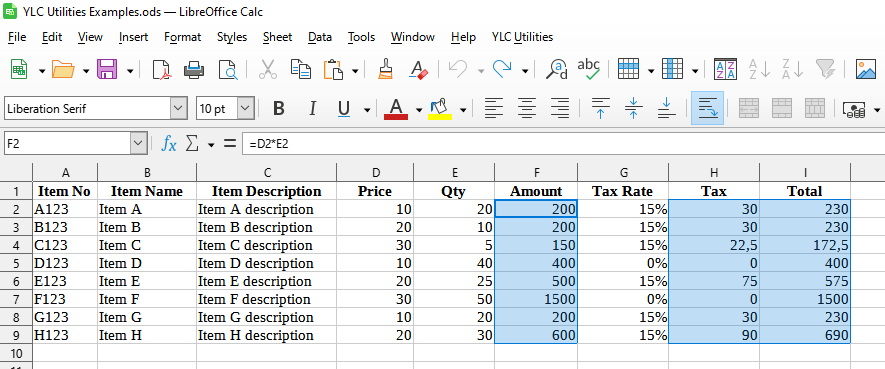
Після застосування:
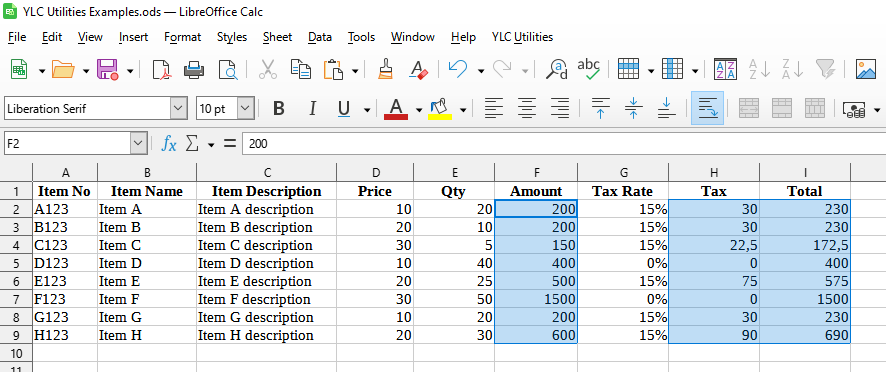
Натисніть
Excel:

LibreOffice Calc:
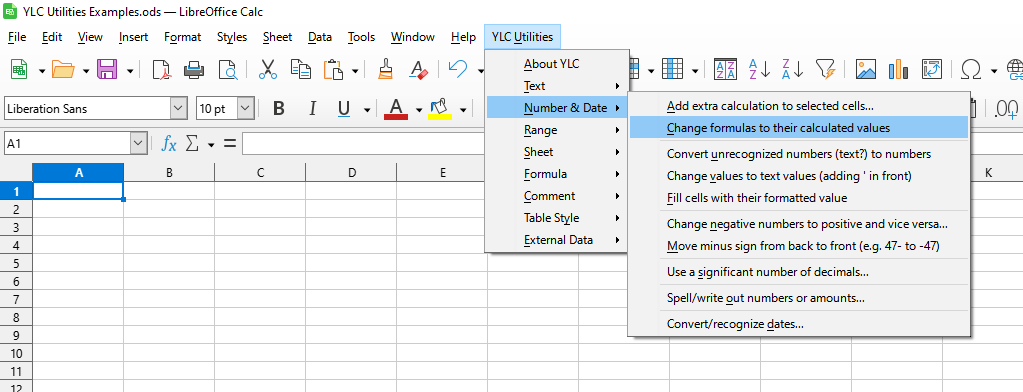
Використовуючи цей інструмент, ви гарантовано заощадите час і зусилля. Однак фактична економія часу залежить від того, наскільки часто ви використовуєте Excel (Calc), обсягу даних, з якими ви працюєте, і того, як часто ви використовуєте цей інструмент.
Ви можете скористатись утилітою
Після цього, дана функція буде доступна у всіх файлах, які будуть відкриті в Excel (LibreOffice Calc).